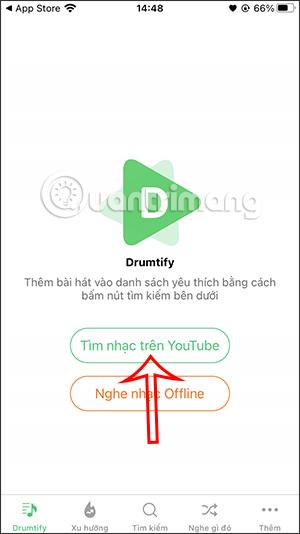Aplikacija Drumtify je glasbena aplikacija YouTube , ko je zaslon iPhone izklopljen , podpira način PiP in poslušanje glasbe brez povezave z nalaganjem glasbe iz vašega računalnika v aplikacijo. Aplikacija uporabnikom ponuja glasbeni prostor s številnimi temami in številne druge uporabne funkcije za poslušanje glasbe in gledanje YouTube video posnetkov. Spodnji članek vas bo vodil, kako uporabljati aplikacijo Drumtify.
Navodila za uporabo aplikacije Drumtify
Korak 1:
Aplikacijo Drumtify za iPhone/iPad prenesete na spodnji povezavi.
2. korak:
V vmesniku aplikacije Drumtify boste videli vmesnik z 2 možnostma, kot je prikazano, kliknite Poišči glasbo na YouTubu .

3. korak:
Prikaže glavni vmesnik aplikacije z možnostmi zvrsti glasbe in videa v aplikaciji, da lahko iščete po svojih željah.


Spodaj je vmesnik za ogled videa YouTube v aplikaciji Drumtify.

4. korak:
Ko v tem YouTubovem vmesniku za ogled videoposnetkov kliknete ikono PiP , se videoposnetek preklopi v plavajoče okno, tako da lahko počnemo druge stvari, medtem ko še vedno gledamo video vsebino.


5. korak:
Ko na Drumtify gledate videoposnetke YouTube, lahko s klikom na ikono MP3 izklopite način za ogled slik in poslušate samo glasbo .

Ko kliknete ikono ure , izberete čas za samodejni izklop predvajanja glasbe.

6. korak:
Aplikacija Drumtify podpira poslušanje glasbe v YouTubu, ko je zaslon izklopljen, pri čemer je vmesnik za trenutno predvajano skladbo prikazan, kot je prikazano spodaj.

7. korak:
Poleg tega ima aplikacija Drumtify tudi funkcijo poslušanja glasbe brez povezave , ki dodaja glasbo iz vašega računalnika v Drumtify, tako da lahko poslušate glasbo brez internetne povezave.
V vmesniku aplikacije kliknite Dodaj in nato izberite Dodaj glasbo brez povezave .

8. korak:
Zdaj bomo videli navodila za dodajanje glasbe iz vašega računalnika v Drumtify. Dostopali boste do istega naslova kot v vmesniku Drumtify na vašem računalniku in morate biti povezani v isto omrežje .

Računalnik bo prikazal vmesnik, kot je prikazano. Kliknite gumb Naloži datoteke, da naložite glasbo iz računalnika.

Takoj bodo vse pesmi takoj naložene v aplikacijo Drumtify. Med postopkom prenosa glasbe pazite, da ne izklopite zaslona aplikacije Drumtify.

9. korak:
Po prenosu glasbe pojdite na Listen to Offline Music in videli boste pesmi, dodane iz vašega računalnika.